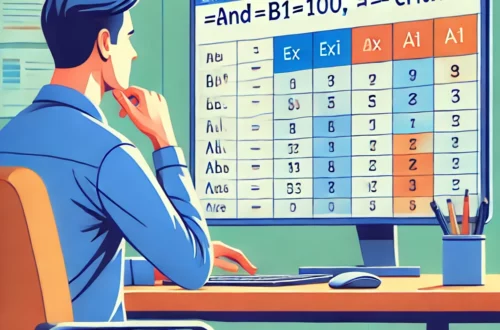엑셀로 시간을 분 단위로 계산하기: 시간을 숫자로 만드는 마법의 수식
엑셀을 사용하다 보면 시간 데이터를 보다 정밀하게 분석해야 할 때가 있습니다. 특히 시간을 분 단위로 변환하면 숫자로 쉽게 다룰 수 있어 데이터 분석에 큰 도움이 됩니다. 예를 들어, 작업 시간을 분석하거나 근무 시간을 계산할 때 시간을 분 단위로 환산하면 더 직관적이고 효율적으로 관리할 수 있습니다. 이번 글에서는 엑셀에서 시간을 분으로 변환하고 이를 활용하는 다양한 방법을 알아보겠습니다. 엑셀의 시간을 자유자재로 다루면서 데이터를 정확하게 분석하고 활용하는 방법을 흥미롭게 소개해 드리겠습니다.
목차
- 시간을 분 단위로 계산하는 이유
- 엑셀에서 시간 데이터를 이해하기
- 시간을 분으로 변환하기 위한 수식 사용법
- HOUR와 MINUTE 함수를 사용한 분 계산
- 실전 예제: 근무 시간 분 단위로 계산하기
- 조건부 계산: 특정 시간 구간의 분 계산
- 결론: 시간을 분으로 변환해 데이터 활용도 극대화하기
1. 시간을 분 단위로 계산하는 이유
시간을 분 단위로 계산하는 것은 데이터를 더 정밀하고 효과적으로 관리하기 위해 필수적입니다. 예를 들어, 고객 서비스 시간을 분석할 때 각 상담 시간이 몇 분이었는지를 알고 싶을 때가 있습니다. 분 단위로 시간을 환산하면, 전체적인 평균을 구하거나 총 시간을 계산하는 것이 훨씬 쉬워집니다. 또한, 프로젝트 일정 관리에서 각 작업 단계에 소요된 시간을 보다 정밀하게 관리할 수 있어, 효율적인 시간 배분이 가능해집니다. 엑셀을 통해 시간을 분 단위로 변환하면 이러한 분석 작업을 더 정확하게 수행할 수 있습니다.
2. 엑셀에서 시간 데이터를 이해하기
엑셀에서 시간을 올바르게 다루기 위해서는 시간 데이터의 형식을 이해하는 것이 중요합니다. 엑셀은 시간을 24시간 형식의 소수점 값으로 저장합니다. 예를 들어, 12:00은 엑셀 내에서 0.5로 처리됩니다. 즉, 하루를 1로 보았을 때의 상대적인 값으로 저장하는 것입니다. 이런 시간 데이터를 분 단위로 변환하기 위해서는 적절한 수식을 활용해 시간을 더 정밀하게 계산해야 합니다. 이를 이해하면 엑셀에서 시간을 더 자유롭게 다룰 수 있습니다.
3. 시간을 분으로 변환하기 위한 수식 사용법
엑셀에서 시간을 분으로 변환하기 위한 가장 간단한 방법은 시간 데이터를 24시간을 기준으로 계산하는 것입니다. 예를 들어, A1 셀에 2:30이라는 시간이 입력되어 있다면, 이 시간을 분으로 변환하려면 =A1*1440을 사용합니다. 여기서 1440은 하루(24시간)를 분으로 환산한 값입니다(24시간 * 60분 = 1440분). 이렇게 하면 2:30은 150으로 변환되어 분 단위로 표현됩니다. 이 수식을 사용하면 손쉽게 시간을 분 단위로 변환해 계산에 활용할 수 있습니다.
4. HOUR와 MINUTE 함수를 사용한 분 계산
엑셀의 HOUR와 MINUTE 함수를 사용해 시간 데이터를 분으로 변환하는 방법도 있습니다. 예를 들어, A1 셀에 3:45가 입력되어 있다면, =HOUR(A1)*60 + MINUTE(A1)이라는 수식을 사용하여 시간을 분으로 변환할 수 있습니다. 이 수식은 먼저 HOUR(A1)로 시간을 추출한 뒤 60을 곱해 시간 단위를 분으로 변환하고, 여기에 MINUTE(A1)로 추출한 분을 더해 최종 분 값을 계산합니다. 이렇게 하면 3:45는 225분으로 변환되어 보다 정밀한 시간 계산이 가능합니다.
5. 실전 예제: 근무 시간 분 단위로 계산하기
예를 들어, 근무 시간을 기록하고 이를 분 단위로 환산하고 싶다고 가정해 보겠습니다. A열에 출근 시간이, B열에 퇴근 시간이 기록되어 있을 때, 총 근무 시간을 분 단위로 계산하려면 =(B2-A2)*1440이라는 수식을 사용할 수 있습니다. 이렇게 하면 퇴근 시간에서 출근 시간을 뺀 결과를 하루의 분 단위로 변환해 총 근무 시간을 분으로 표시할 수 있습니다. 이러한 방식으로 근무 시간을 관리하면 데이터를 더 직관적으로 이해하고, 각 직원의 근무 시간을 효율적으로 추적할 수 있습니다.
6. 조건부 계산: 특정 시간 구간의 분 계산
특정 시간 구간의 분만 계산해야 하는 경우도 종종 발생합니다. 예를 들어, 특정 프로젝트에 투입된 시간을 분석하고자 할 때, IF 함수와 분 계산 수식을 결합하여 특정 조건을 만족하는 시간만 분으로 변환할 수 있습니다. 예를 들어, =IF(C2="프로젝트 A", (B2-A2)*1440, 0)이라는 수식을 사용하면, 특정 조건을 만족할 때만 시간을 분으로 계산하고 그렇지 않으면 0을 반환하게 됩니다. 이렇게 하면 조건부로 시간 데이터를 분 단위로 관리하고 분석하는 데 큰 도움이 됩니다.
7. 결론: 시간을 분으로 변환해 데이터 활용도 극대화하기
엑셀에서 시간을 분 단위로 변환하면 데이터를 더 정밀하게 관리하고, 시간 분석을 더욱 직관적으로 할 수 있습니다. HOUR, MINUTE 함수와 단순한 수식을 사용해 시간을 분으로 환산하고, 조건부 계산을 통해 특정 상황에 맞는 시간 데이터를 분석하면 데이터 활용도가 크게 높아집니다. 엑셀의 다양한 시간 계산 기능을 활용해 시간을 더욱 스마트하게 관리하고, 일상적인 업무나 프로젝트 관리에서 데이터 분석의 정확성과 효율성을 극대화해 보세요!
[무단 전재, 재배포 금지]
끝.
관련 글 바로가기
✔엑셀로 시간 평균 계산하기: 데이터 분석을 더 스마트하게 만드는 법
✔엑셀 시간 자동 입력: 자동화로 시간 관리의 새 시대 열기
✔엑셀 시간 함수 완벽 가이드: 시간을 다루는 마법 같은 도구들
✔엑셀로 시간 합계 계산하기: 복잡한 시간을 손쉽게 관리하는 방법
✔엑셀로 시간표 만들기: 효율적이고 재미있는 시간 관리의 시작
✔엑셀 수식 값이 안 나올 때: 문제 해결의 비밀을 밝히다
✔엑셀 수식 없이 숫자만 복사하기: 계산 결과를 깔끔하게 정리하는 비법
✔엑셀로 부가세 계산기 만들기: 간단하면서도 강력한 데이터 처리 방법